您一直想經營自己的網站或博客,但不會自己編程,或者沒有時間編寫自己的復雜網站? 那么WordPress是您的正確選擇!WordPress 是免費的內容管理系統 (CMS),您可以使用它創建自己的網站、博客等。 ?根據維基百科,超過 40% 的網站使用 WordPress。有趣的事實:我們的博客也依賴 WordPress!WordPress 還可以使用數量驚人的插件和擴展程序進行擴展和自定義,并且還可以完全自定義。寫一篇關于 WordPress 的所有功能的完整文章對于這一系列的功能是不可能的,這就是為什么我們在本文中關注 WordPress 的安裝。讓我們開始吧!

要求
- 基于 Linux 操作系統的服務器。
- 對服務器的根訪問權限。
- 連接到服務器的(子)域。(推薦的)
安裝 PHP8.1
要運行 WordPress,PHP 是必需的。WordPress官方要求PHP7.4以上。在本指南中,我們安裝最新的 PHP 版本,即 8.1。
添加 PHP 存儲庫
我們需要在 Debian 10 中添加 PHP8.0 存儲庫。
為此,請按以下順序輸入以下命令:
apt install sudo nano -y sudo apt install -y lsb-release ca-certificates apt-transport-https software-properties-common gnupg2 -y echo "deb https://packages.sury.org/php/ $(lsb_release -sc) main" | sudo tee /etc/apt/sources.list.d/sury-php.list wget -qO - https://packages.sury.org/php/apt.gpg | sudo apt-key add - apt update && apt upgrade –y
PHP8.1的安裝
PHP8.1 的實際安裝非常簡單,只需一條命令即可完成:
apt install php8.1 -y
調整 php.ini
安裝 PHP 后,我們需要調整 php.ini,即 PHP 的配置。我將使用 nano 文本編輯器。使用以下命令打開文件:
nano /etc/php/8.1/apache2/php.ini
并且不要忘記更改這些參數:
- 內存限制 = 1024M
- upload_max_filesize = 16G
- post_max_size = 16G
- date.timezone = <你的時區>
時區需要采用這種格式:Europe/Berlin
您可以在此處找到您的時區數據庫名稱。
提示:您可以按[CTRL+W]打開一個搜索字段,您可以在其中搜索這些參數(例如,memory_limit)。按[Enter]跳轉到確切的行。使用此方法,您無需滾動瀏覽整個配置來查找值。
更改參數后,使用[CTRL+O]保存文件并使用[CTRL+X]退出編輯器。
安裝其他所需程序
我們需要安裝額外的必需程序,例如 Apache2、PHP 和數據庫軟件。PHP8.1 的安裝已經在前面的步驟中完成。
讓我們使用此命令安裝其他必需的程序:
apt install apache2 unzip wget curl mariadb-client mariadb-server
設置數據庫
WordPress 會將用戶信息之類的東西存儲在數據庫中。因此,我們需要使用 MariaDB 創建一個。
您必須先使用以下命令登錄數據庫軟件:
mysql –u root –p
然后,您需要輸入根密碼。
使用此命令,您可以創建數據庫:
create database wordpress;
現在我們將使用此命令創建一個數據庫用戶:
create user 'wordpress'@'localhost' identified by 'PASSWORD';
重要提示:請通過替換上面命令中的 PASSWORD 來設置安全密碼。確保在密碼前后留下撇號(您可以使用像Bitwarden 這樣的密碼管理器,在 VPS 上自行托管以獲得更高的安全性)。
現在使用此命令授予數據庫用戶訪問 WordPress 數據庫的權限:
grant all privileges on wordpress.* to ‘wordpress’@’localhost’;
并使用此命令刷新數據庫:
flush privileges;
這將創建數據庫和數據庫用戶。您可以使用以下命令退出數據庫軟件:
exit;
刪除占位符網站
在我們繼續下載 WordPress 文件之前,讓我們快速刪除我們的 Web 服務器 Apache2 創建的占位符網站。
這是通過以下命令完成的:
cd /var/www/html && rm index.html
下載 WordPress 文件
現在是時候下載實際的 WordPress 文件了。為此,請使用以下命令:
cd /home && wget https://wordpress.org/latest.zip
因為下載的文件是 .zip-Archive,所以我們需要先用這個命令解壓它:
unzip latest.zip
解壓縮后,您可以使用以下命令刪除 .zip-Archive:
rm latest.zip
現在使用以下命令將解壓縮的 WordPress 文件移動到正確的位置:
cp -R /home/wordpress/* /var/www/html
調整文件夾權限
為了讓 Apache2(網絡服務器)訪問 WordPress 文件,我們需要調整一些權限。
這可以通過以下三個命令完成:
chown -R www-data:www-data /var/www/html
sudo find /var/www/html -type d -exec chmod 755 {} \;
sudo find /var/www/html -type f -exec chmod 644 {} \;
設置反向代理
為了告訴 Apache2 有一個 WordPress 實例在特定位置運行,我們需要設置一個反向代理。
為此,我們再次使用 nano-text 編輯器來創建這個反向代理。使用此命令創建配置:
nano /etc/apache2/sites-available/wordpress.conf
現在粘貼以下內容:
<VirtualHost *:80>
ServerAdmin <YourEmail>
DocumentRoot /var/www/html/
ServerName <Your(Sub)Domain>
<Directory /var/www/html/>
Options +FollowSymlinks
AllowOverride All
Require all granted
<IfModule mod_dav.c>
Dav off
</IfModule>
SetEnv HOME /var/www/html
SetEnv HTTP_HOME /var/www/html
</Directory>
重要提示:您需要將第二行中的<YourEmail>替換為有效的電子郵件地址。您的電子郵件地址前后的括號(“?<?”和“?>?”)需要刪除。
此外,您需要將第四行中的??<Your(sub)Domain>替換為您的實際(子)域(不要忘記刪除括號!)。
更改這兩項后,使用[CTRL+O]保存文件并使用[CTRL+X]退出編輯器。
您現在可以使用以下命令激活您的配置:
a2ensite wordpress.conf
現在您需要使用此命令重新啟動整個 Web 服務器以使更改生效:
systemctl restart apache2
通過 Certbot 安裝 SSL 證書
SSL 證書是“必須實施”的安全措施之一,尤其是用于保護數據傳輸或登錄數據。在本教程中,我們使用 Certbot,它可以讓您生成有效期為 90 天的免費 Let's Encrypt 證書。
使用此命令安裝 Certbot:
apt install certbot python3-certbot-apache -y
安裝 Certbot 后,使用以下命令啟動程序:
certbot --apache
請注意,當您第一次啟動該程序時,您需要同意一些許可條款和條件(您知道,通常的“簽署您的靈魂以使用該程序”條款和條件)。
您現在應該會看到所有活動網站的列表(例如,mywebsite.com 或 ilovethistutorial.com)。
在接下來的步驟中,您需要輸入正確的數字以選擇要為其安裝證書的站點,然后選擇重定向(下一個菜單中的選項 2)。
這一切都完成后,您可以坐下來驚嘆于您的勞動成果:您現在擁有了 SSL 證書。
在瀏覽器中完成 WordPress 安裝
所有必需的程序現在都已安裝并且所有設置都已完成。您現在可以關閉控制臺,因為現在可以在瀏覽器中完成設置。
為此,請在瀏覽器的 URL 欄中輸入您選擇的域(如果適用,則為子域)。現在將調用安裝向導:
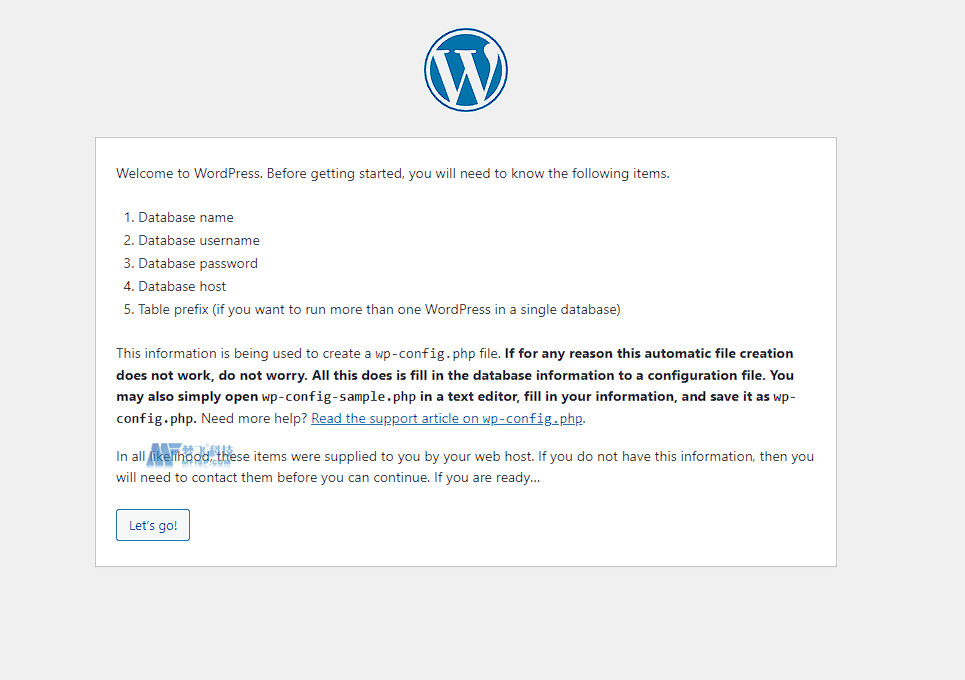
單擊“Let's go!”后,您需要在以下窗口中輸入您之前創建的數據庫的數據:
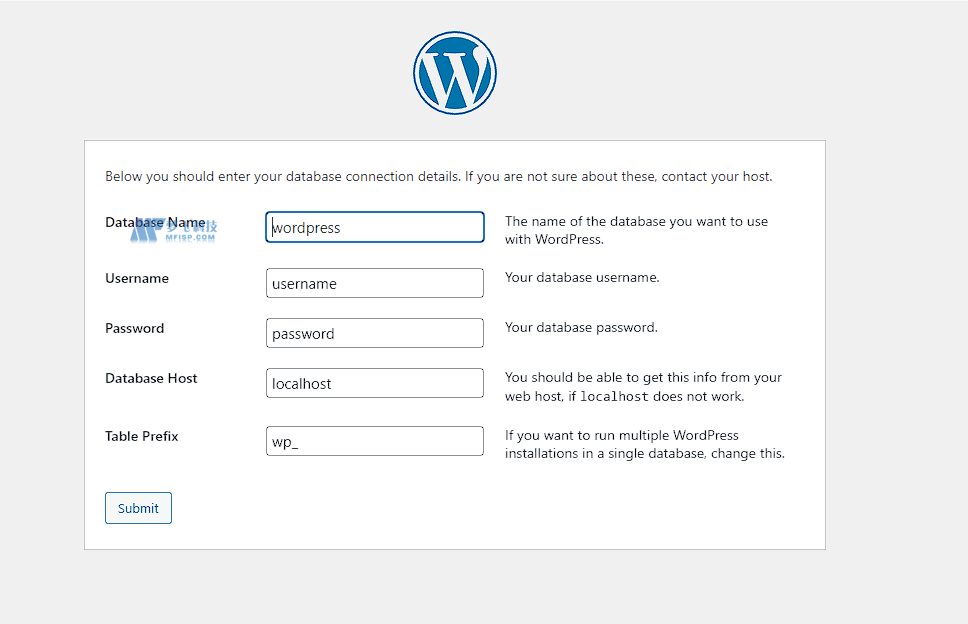
輸入數據庫連接后,單擊提交。
在下一頁上單擊“運行安裝”:
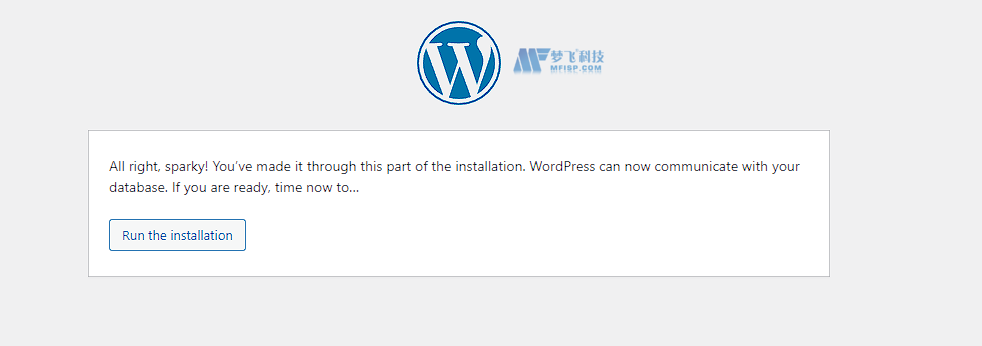
在以下菜單中,您可以為您的網站命名,以及創建管理員訪問權限:
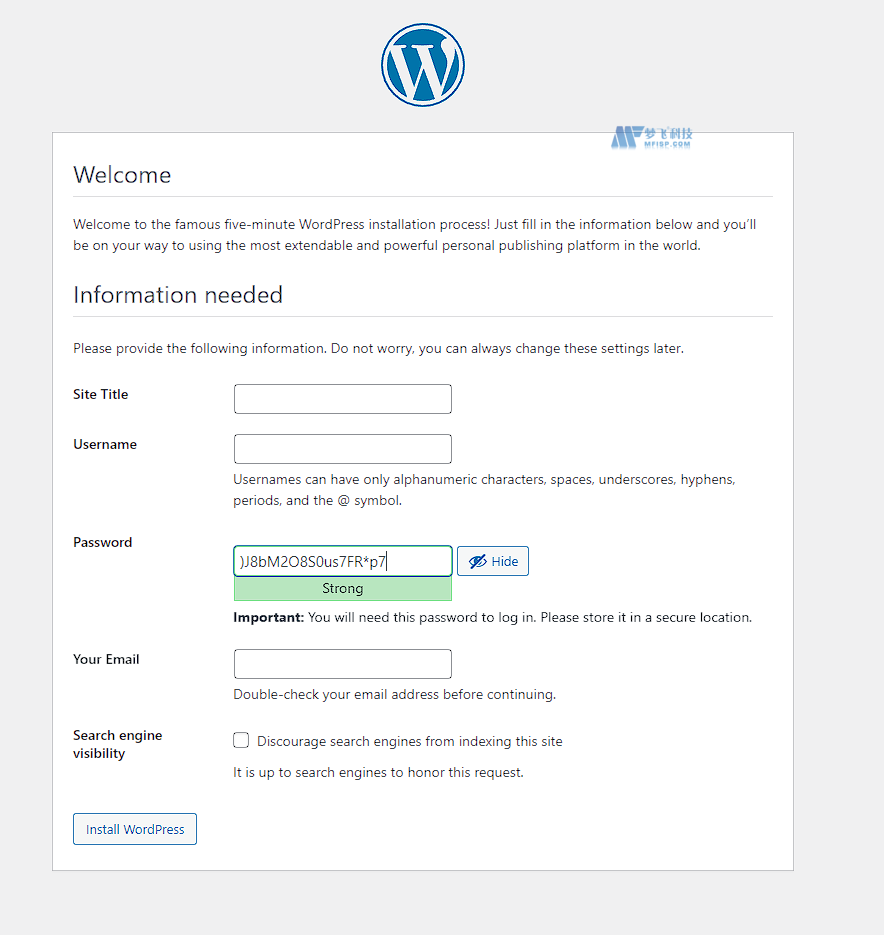
點擊“Install WordPress”后,會確認安裝成功。現在單擊“登錄”以登錄到您的 WordPress 實例的后端:
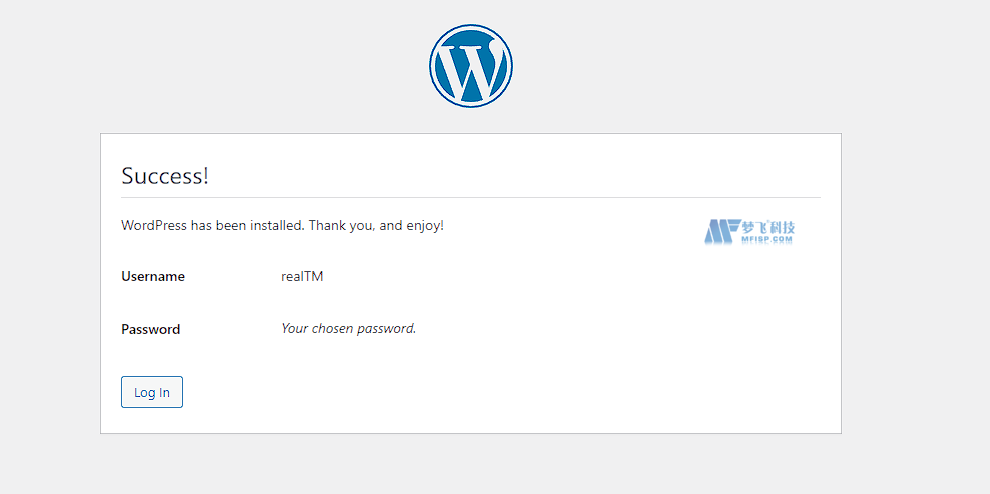
提示:以后要登錄您的 WordPress 實例,請使用以下 URL 方案:
https://<your(sub)domain/wp-admin
登錄屏幕將如下所示:
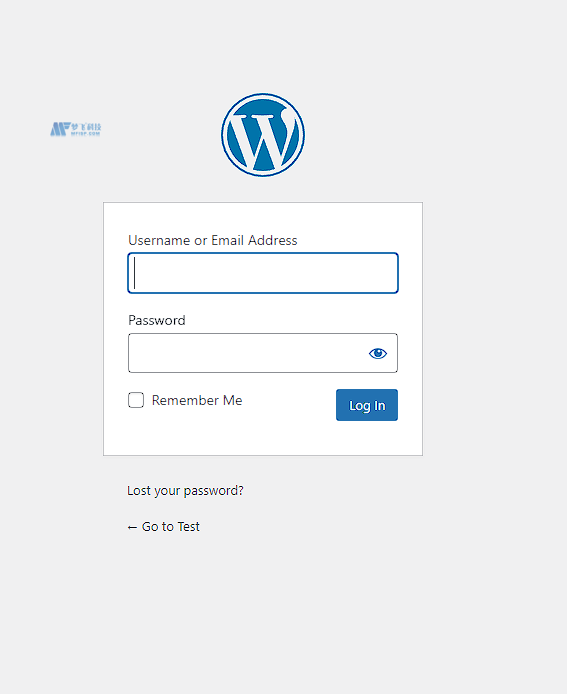
恭喜!您已經安裝了一個功能齊全的 WordPress 實例。















